Com o lançamento recente do Firefox 4 Beta 4, dois novos recursos foram adicionados ao navegador. O Sync você aprende a usar no artigo Como configurar a sincronização de Favoritos, Senhas, Preferências, Abas e Histórico no Firefox. Por sua vez, o Panorama é o tema deste artigo. Primeiro, você descobrirá qual sua função, então aprenderá em detalhes como usá-la em todo seu potencial.
Ex-“Tab Candy”
Antes mesmo de ter sua primeira versão Beta lançada, já era de conhecimento geral que o Firefox 4 apresentaria uma alternativa para o atual gerenciamento de abas, o Tab Candy. Com a versão Beta 4 do browser, o projeto finalmente saiu do papel, no entanto, foi batizado com outro nome: Panorama.
E daí?
O conceito da função Panorama revoluciona o sistema de abas como ele é conhecido hoje. Tudo pelo simples fato de ela pôr um fim à desorganização de quem abre muitas abas ao mesmo tempo. “Como assim?”, você deve ter pensado.
Ora, o Panorama é capaz de criar grupos para separar abas por assuntos. Por exemplo, isso é o similar a colocar arquivos MP3 numa pasta chamada “Músicas” e organizá-las por nome de banda e álbum. A única diferença seria que em vez de organizar arquivos, você está organizando abas.
Da mesma forma que fica mais fácil encontrar suas músicas quando elas estão classificadas, o mesmo acontece com as abas abertas quando em grandes quantidades. Um exemplo mais prático: você pode criar um grupo para vídeos do YouTube, outro para comunidades do Orkut e outro para notícias do Baixaki. Ou seja, em vez de abrir tudo isso numa mesma janela e não conseguir encontrar o que deseja, com um grupo você vê somente as abas que estão nele.
Não consigo encontrar essa função
Apesar de ser uma função nova, a Mozilla não deu muito destaque visual a ela, logo, talvez você não tenha conseguido encontrar o Panorama. Pelo menos, não até agora! Caso você ainda não tenha baixado o Firefox 4 Beta 4, use o link abaixo, faça o download e instale o browser.
Com tudo pronto, abra o Firefox por meio do atalho correto – a versão antiga continua instalada e será aberta se você usar o atalho antigo em vez do novo. Há duas opões para visualizar a função Panorama: a primeira é por meio do menu “Exibir” – com a opção “Agrupar suas abas...” –, já a segunda fica abaixo do botão “Fechar” e acima de “Minha opinião”.
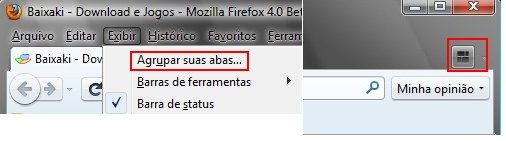
Uma vez aberta a visualização dos grupos, é chegada a hora de aprender como gerenciá-los eficientemente. Na verdade, é tão simples que você ficará impressionado e finalmente entenderá o porquê desta ser uma função tão bacana. O vídeo visto há alguns parágrafos é exibido quando você abre o Panorama, então não há como ficar perdido depois de ter aprendido como abrir a função.
Mais fácil do que roubar doce de criança
Talvez a coisa mais útil para aprender sobre o Panorama é como sair dele! O modo mais rápido é usar a tecla Esc. Porém, também é possível clicar com o botão esquerdo do mouse sobre uma das miniaturas para abri-la ou com o direito sobre qualquer espaço vazio dentro de um grupo para exibir a última aba visualizada.
Sabe quando você clica e segura algum botão do mouse para selecionar vários arquivos, formando um quadrado? Pois essa é justamente o único meio existente para criar um grupo novo. Isso mesmo, clique, segure e arraste o mouse para formar um quadrado de qualquer tamanho. Se quiser alterar o tamanho de um grupo já criado, arraste o canto do grupo e redimensione-o.
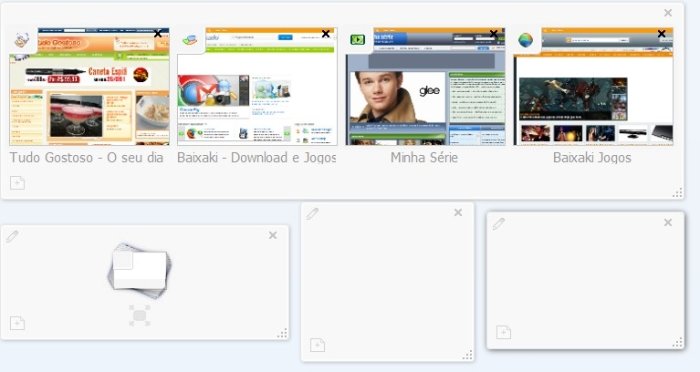
Repare no desenho de um lápis no canto superior esquerdo de cada grupo. Ao mover o mouse ao lado dele, surge um campo em que é possível digitar o nome do grupo – dessa forma você organiza suas abas com ainda mais eficiência. No canto superior direito, por sua vez, há um botão que fecha o grupo juntamente com as abas abertas nele.
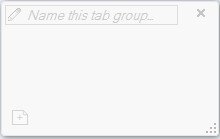
Caso você queira abrir uma nova aba dentro do grupo atual, simplesmente use a opção localizada no canto inferior esquerdo dele – com o desenho de uma página. Por último, você também pode escolher onde cada aba ficará localizada, ou seja, qual espaço ela ocupará. Para isso, arraste-a para onde achar mais conveniente, o que também inclui outros grupos.
Além disso, durante a janela normal de navegação, há ainda outra possibilidade para o Panorama. Ao lado do seu botão, abaixo de “Fechar”, há uma seta que exibe a opção “Abas de outros computadores”. Por meio dela, você consegue ver abas de outros computadores conectados com sua conta do Sync, a outra função nova que mencionamos no início do artigo.
Categorias




























